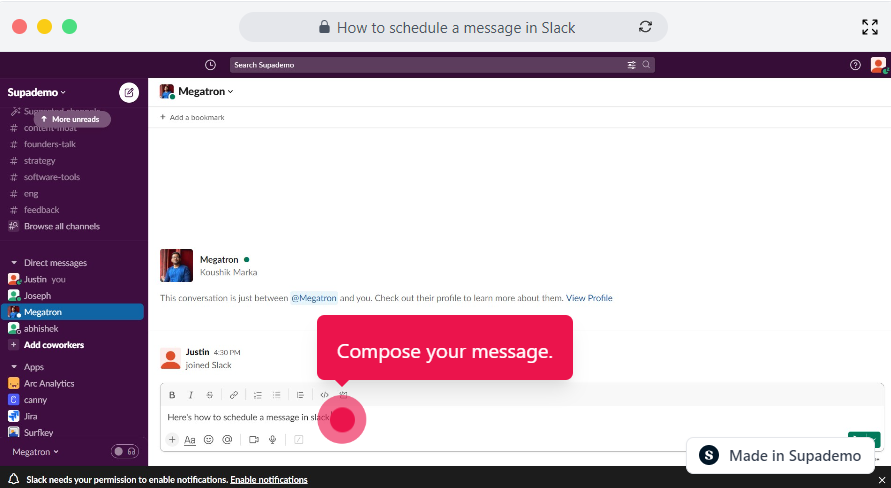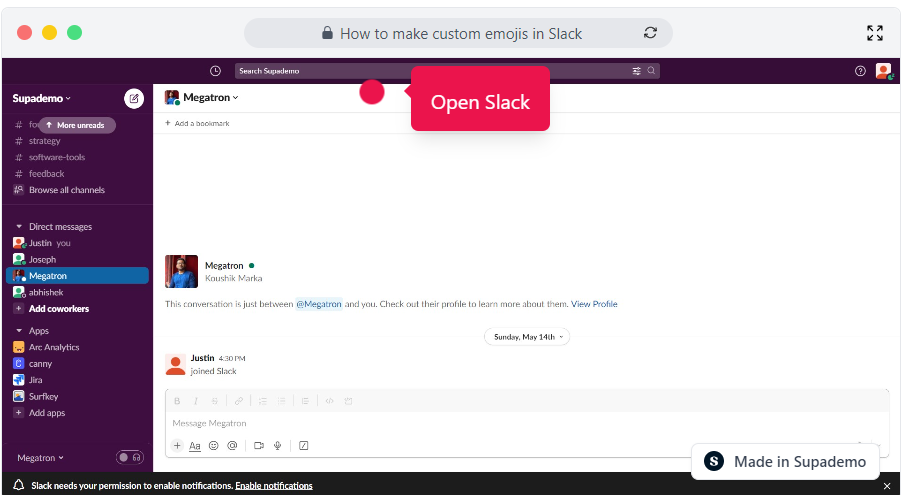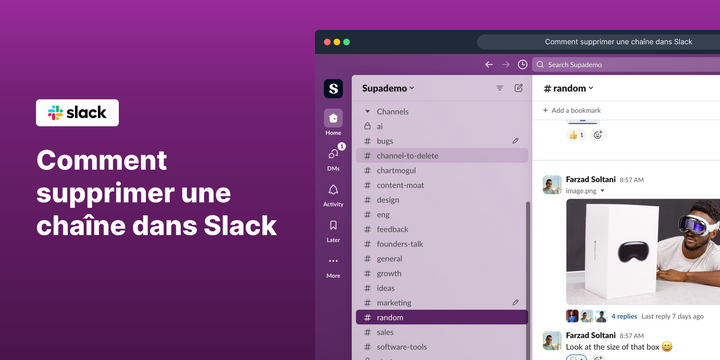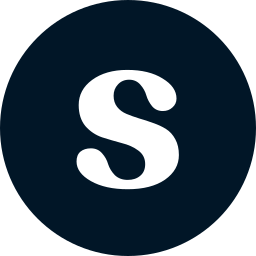Aperçu :
Vous souhaitez nettoyer votre espace de travail Slack en supprimant les canaux inutiles ? Bien que Slack soit un outil simple et direct, il n’est pas toujours évident pour tout le monde de savoir comment supprimer facilement des canaux. Que vous cherchiez à nettoyer des canaux obsolètes ou à consolider des discussions, voici un guide rapide pour vous aider à naviguer facilement dans le processus de suppression :
1. Pour commencer, cliquez sur le canal que vous souhaitez supprimer. Choisissez « channel-to-delete ».
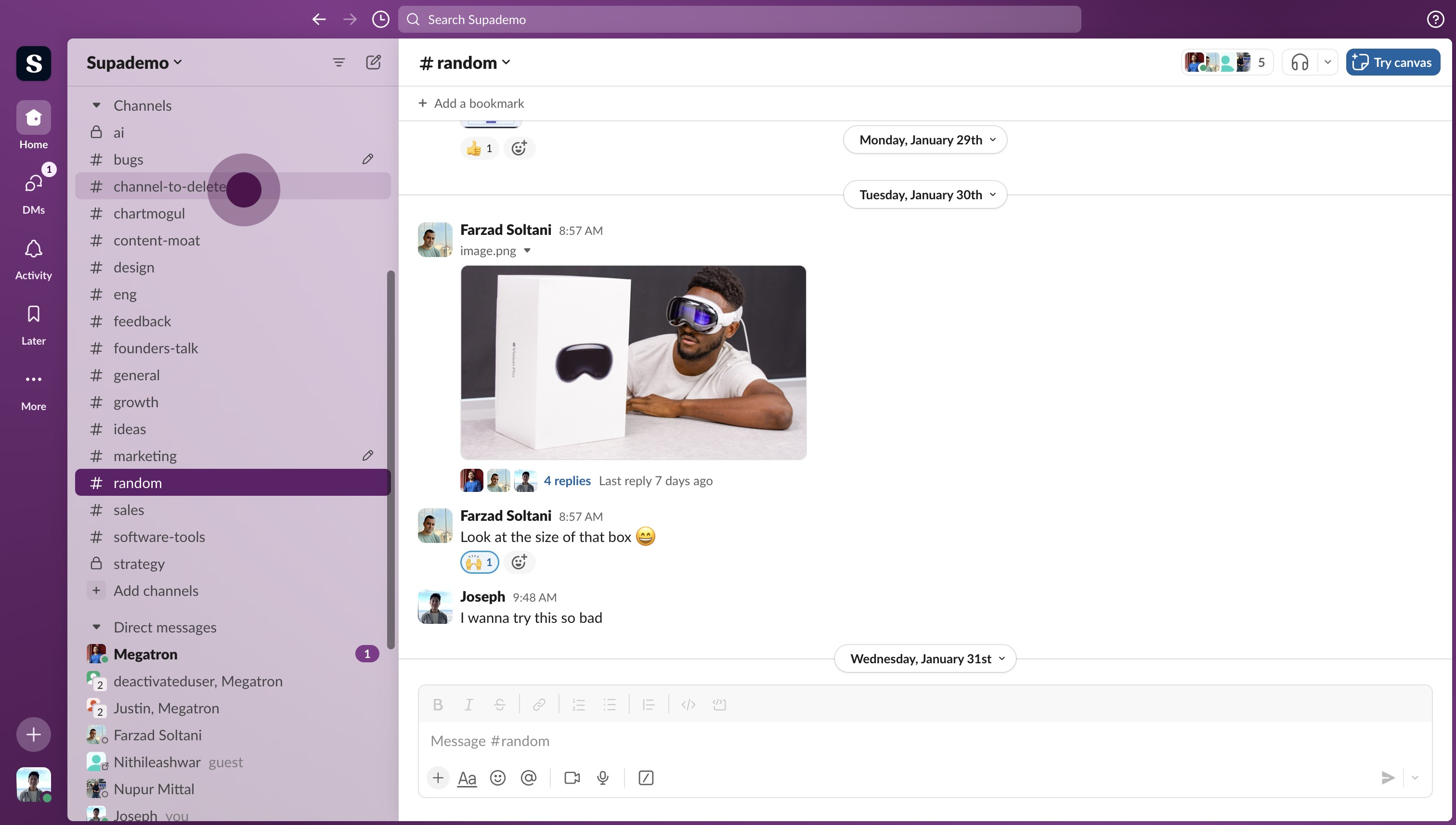
2. Ensuite, cliquez sur le nom du canal pour faire apparaître les options.
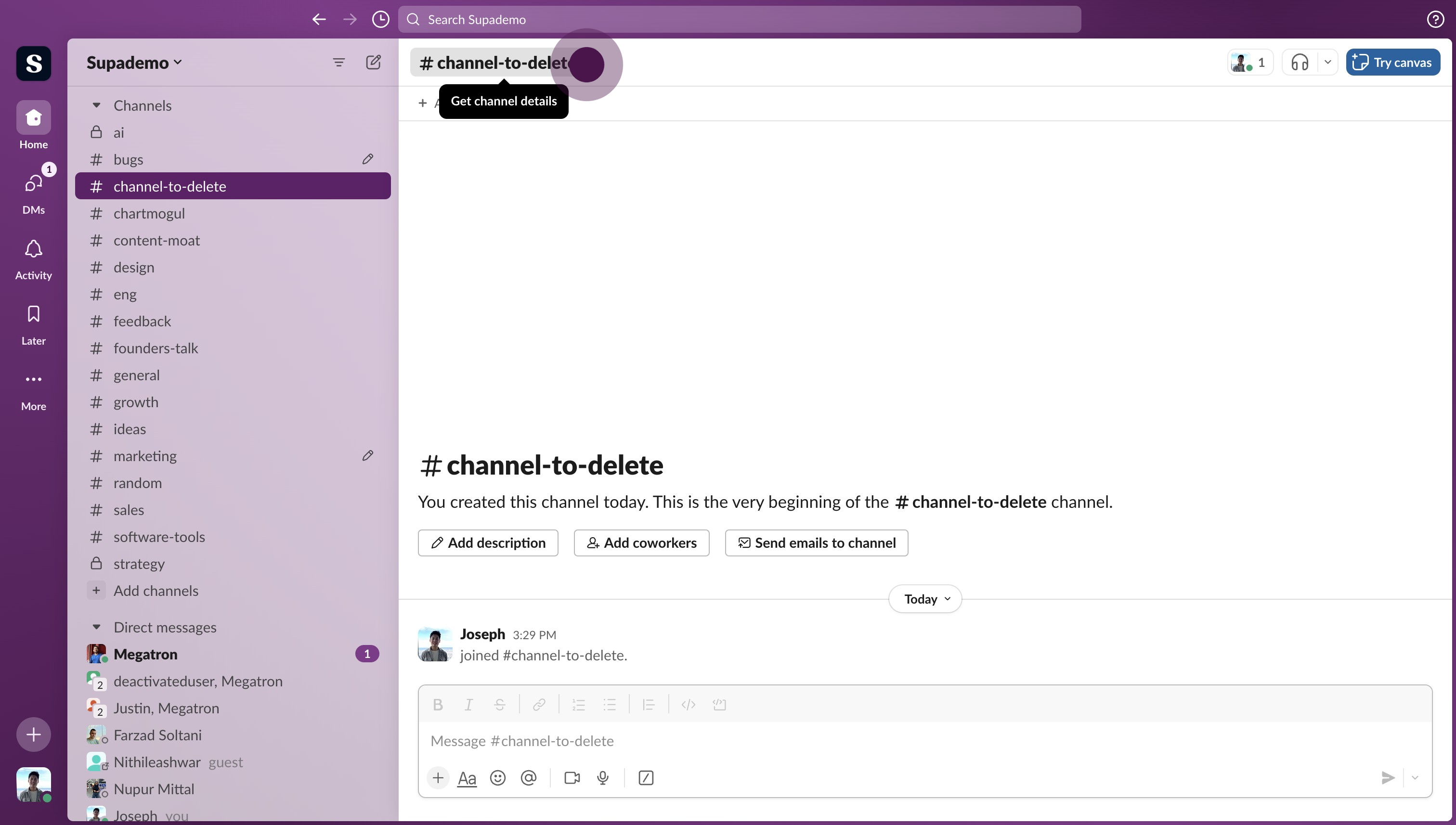
3. Cliquez sur « Paramètres ».
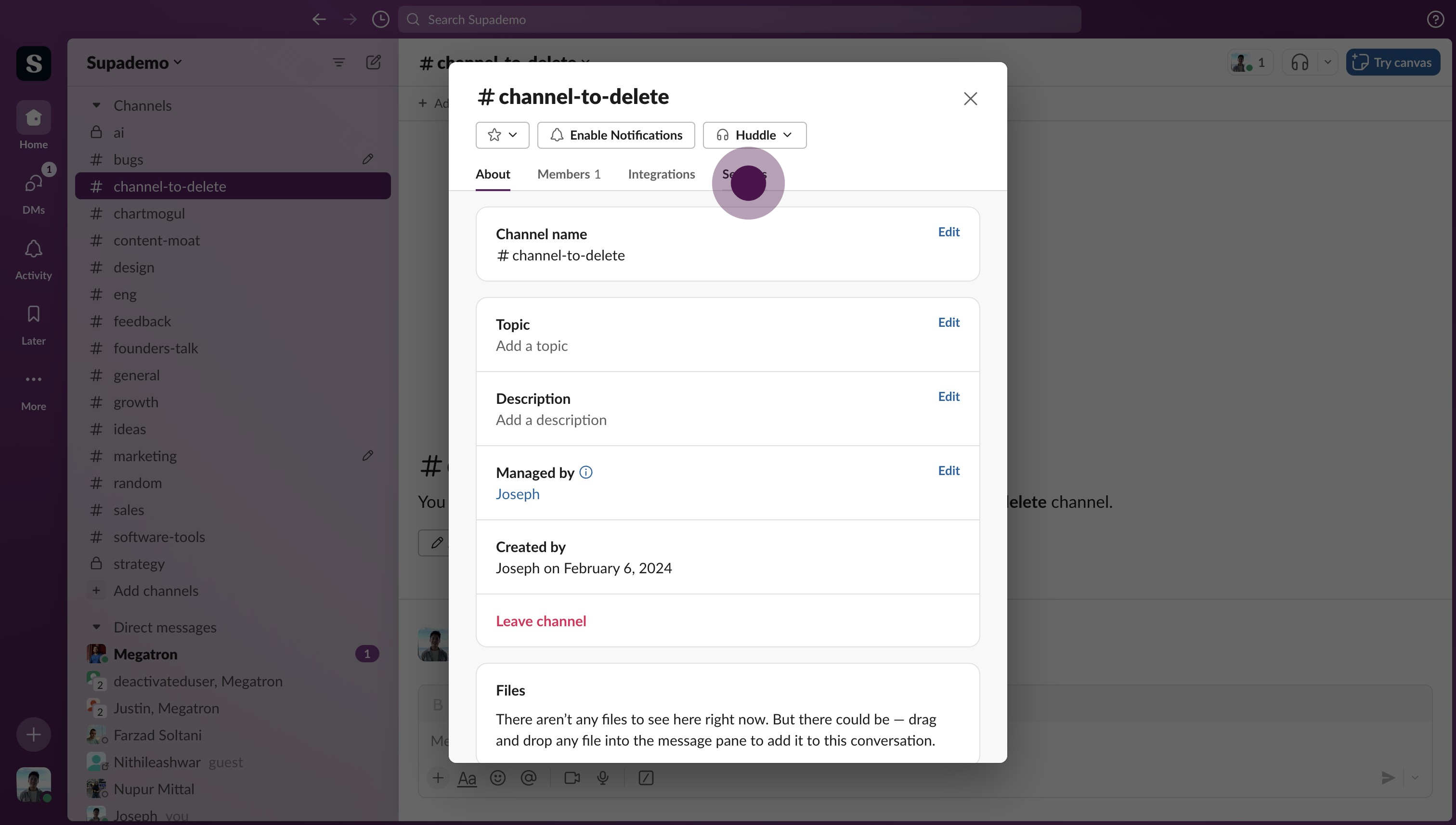
4. Faites défiler vers le bas et cliquez sur « Supprimer ce canal ».
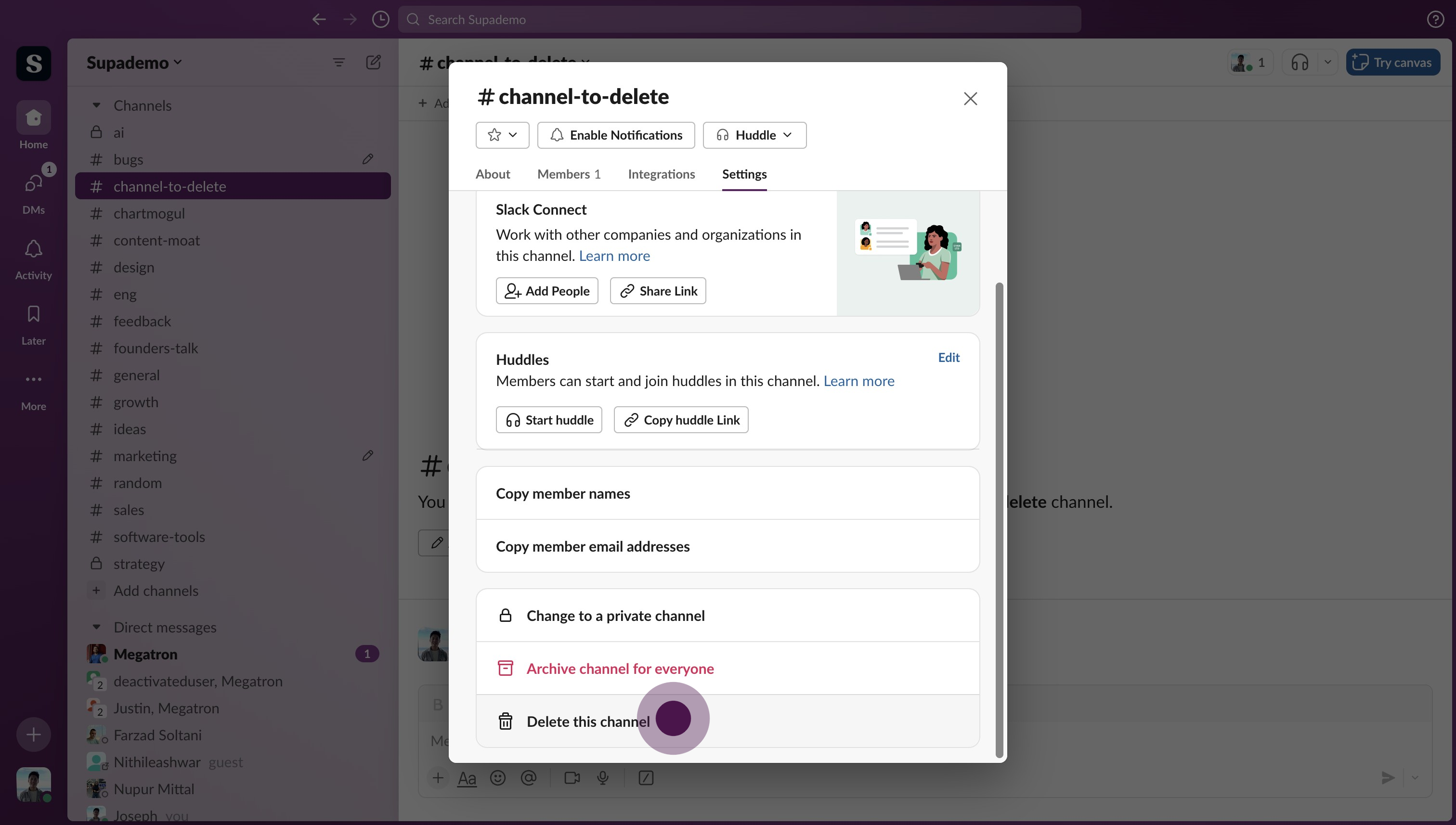
5. Cliquez sur « Oui, supprimer définitivement le canal ».
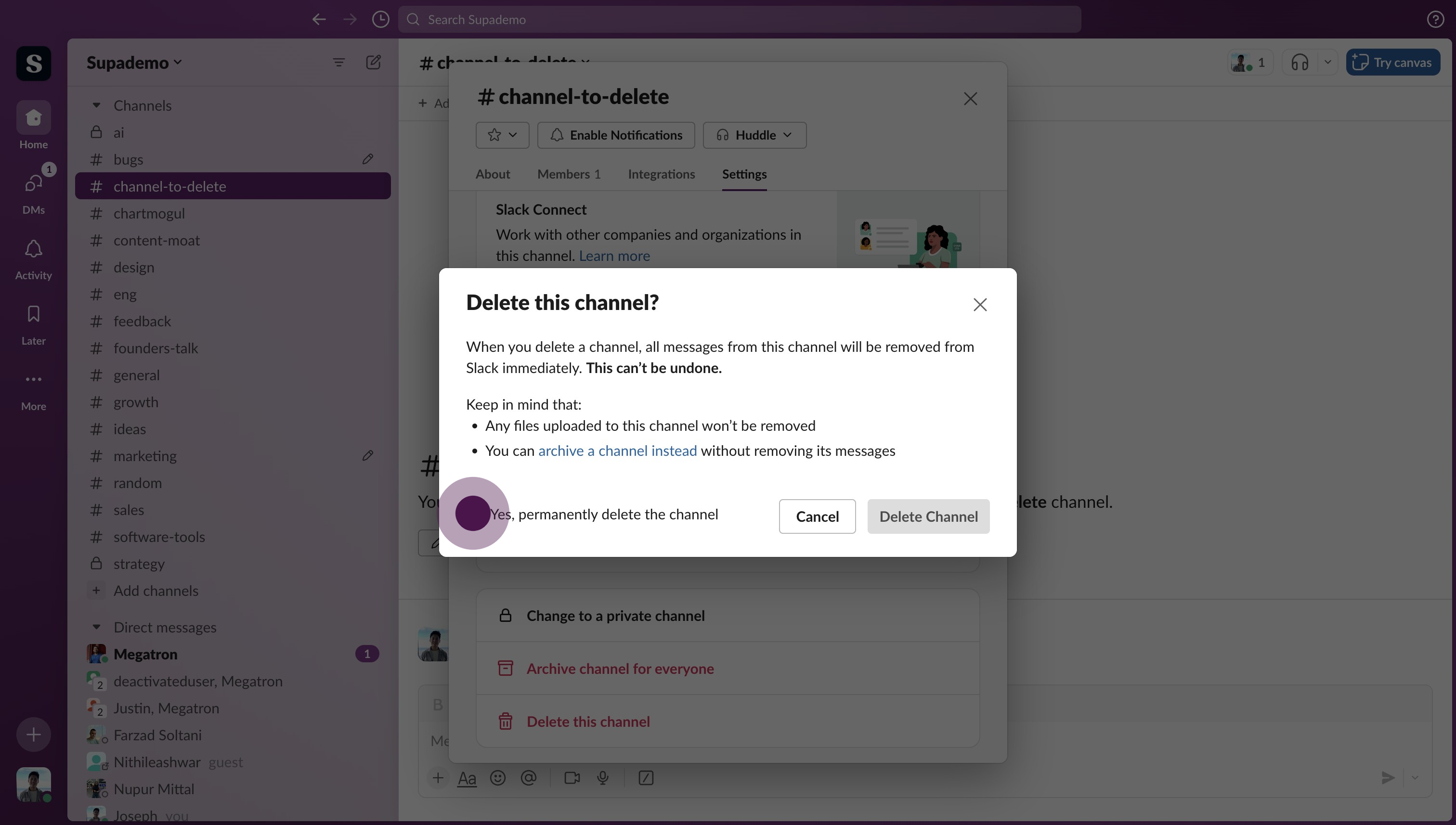
6. Cliquez maintenant sur « Supprimer le canal ».
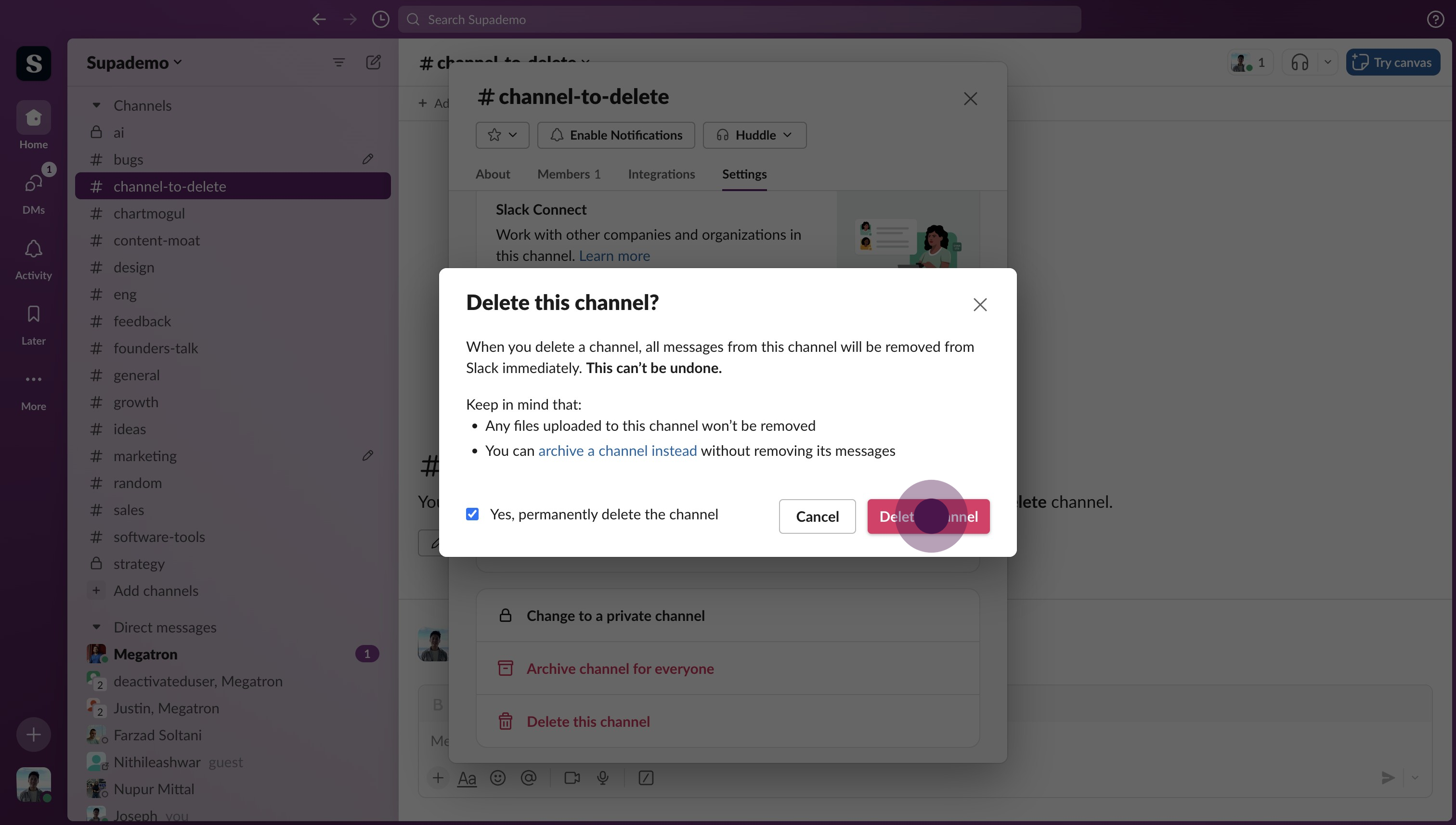
7. Votre canal Slack a été supprimé !
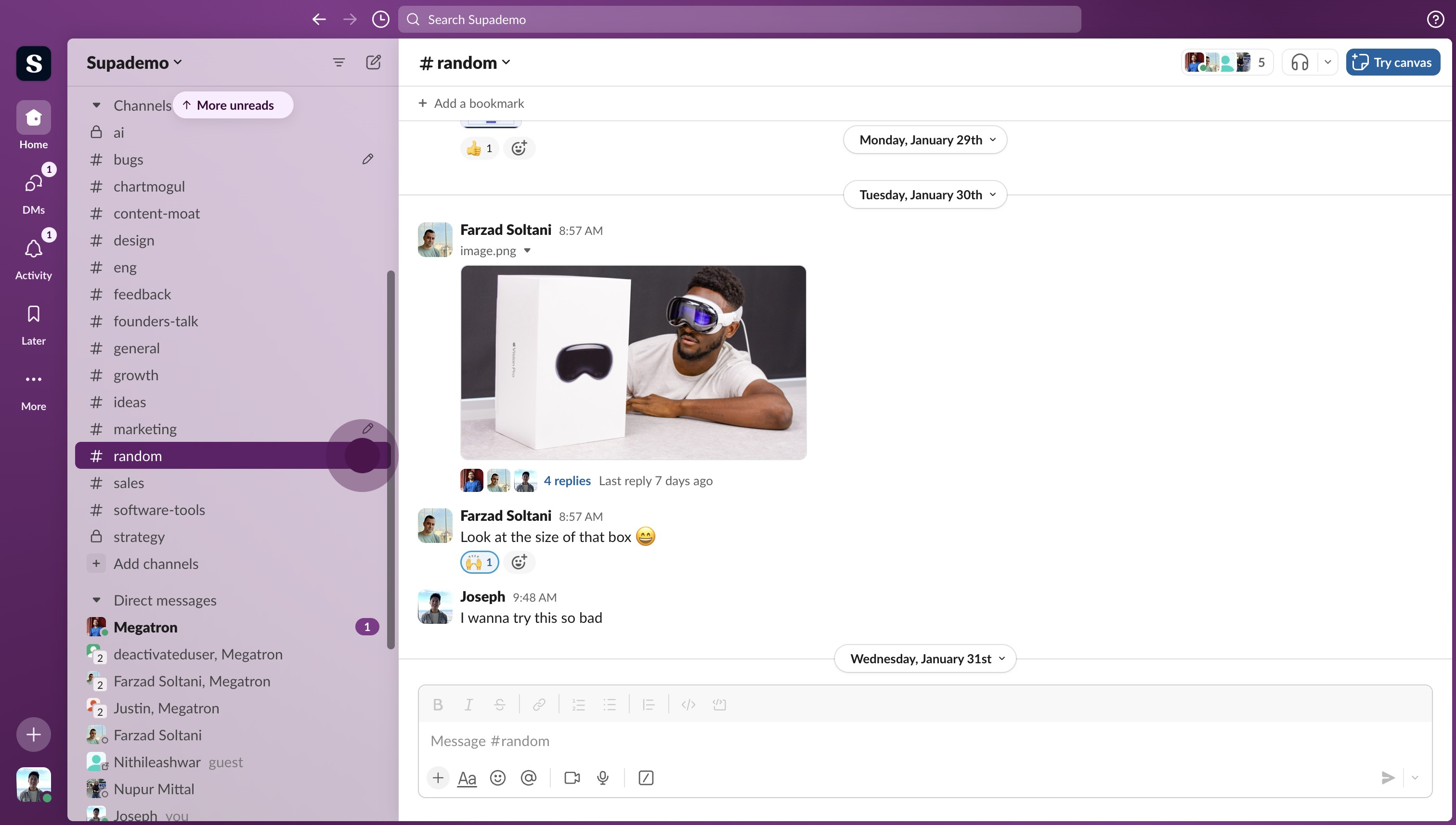
Questions Fréquemment Posées sur Slack :
Comment créer un nouvel espace de travail Slack ?
Pour créer un nouvel espace de travail Slack, rendez-vous sur le site Slack et cliquez sur « Créer un nouvel espace de travail ». Suivez les instructions pour entrer votre adresse e-mail, la vérifier, puis fournir des détails tels que le nom de votre entreprise et le nom de l’espace de travail. Vous serez guidé à travers la configuration des canaux et l’invitation des membres de l’équipe.
Comment personnaliser mes notifications Slack ?
Pour personnaliser vos notifications Slack, cliquez sur votre photo de profil dans le coin supérieur droit et sélectionnez « Préférences ». Allez dans l’onglet « Notifications », où vous pouvez ajuster les paramètres pour les messages directs, les mentions et les alertes de mots-clés. Vous pouvez choisir de recevoir les notifications par bureau, mobile ou e-mail et définir des préférences de notification pour différents canaux et fils de discussion.
Comment intégrer des applications et services avec Slack ?
Pour intégrer des applications et services avec Slack, cliquez sur le nom de votre espace de travail dans le coin supérieur gauche et sélectionnez « Apps & intégrations » dans le menu. Parcourez ou recherchez l’application que vous souhaitez ajouter. Cliquez dessus et suivez les instructions pour installer et autoriser l’application. Une fois intégrée, vous pouvez utiliser les fonctionnalités de l’application directement dans Slack, telles que l’envoi de données ou l’automatisation des tâches.
Ce guide a été créé en quelques minutes avec Supademo
Augmentez vos formations et vos conseils avec des démonstrations interactives engageantes, propulsées par l’IA. Créez un Supademo gratuitement, sans carte de crédit.
Découvrez l’intégration Slack de Supademo (bêta)
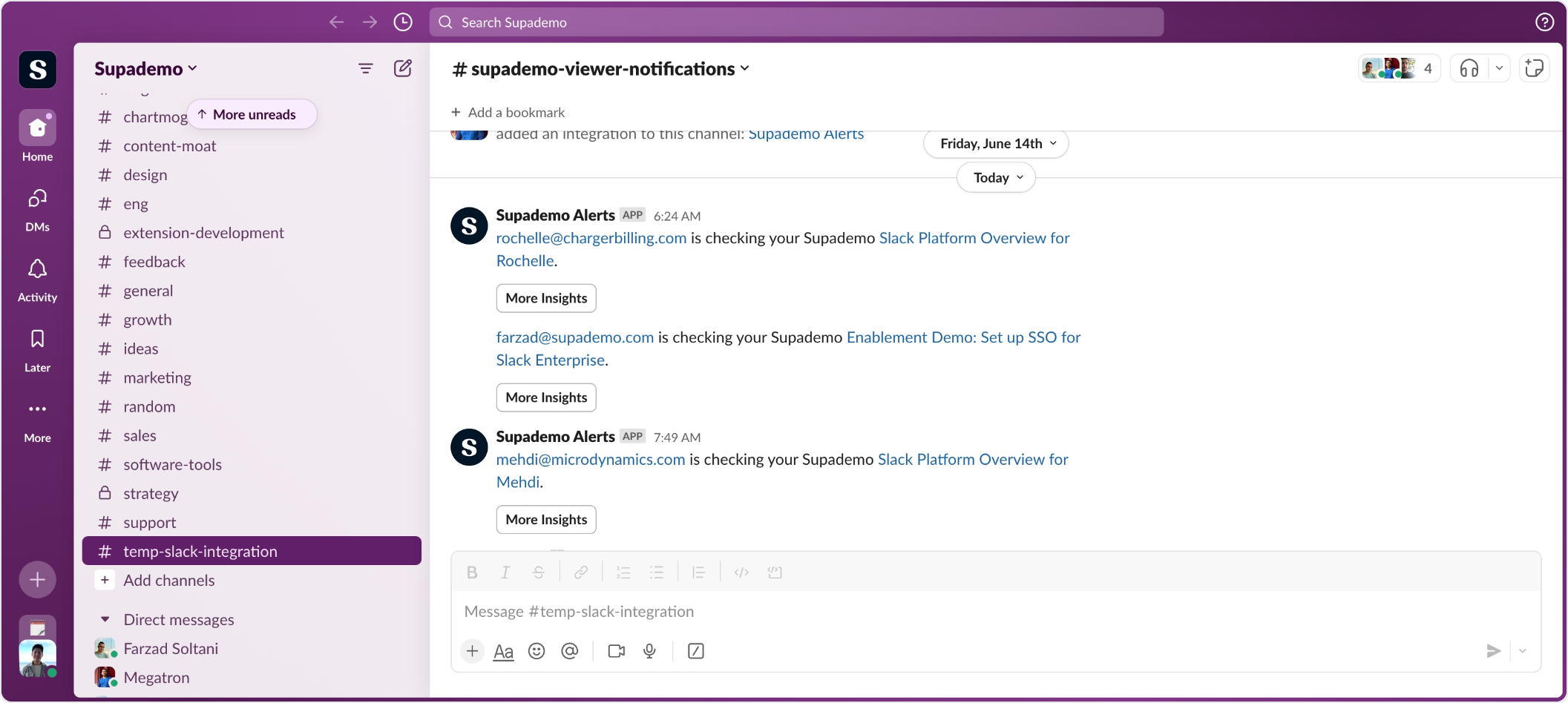
Avec l’intégration Slack de Supademo, vous pouvez recevoir des alertes en temps réel sur vos démos interactives les plus performantes et vos prospects. Cela vous aide à vous concentrer sur les spectateurs les plus engagés et les plus motivés.
Voici un résumé rapide de son fonctionnement :
2. Choisissez le canal Slack sur lequel vous souhaitez être averti.
3. Lorsque les spectateurs interagissent avec des liens personnalisés/traçables, vous serez immédiatement informé.
🔔 Veuillez noter que cette intégration est en version bêta. Les options pour contrôler les notifications (par exemple, temps réel vs. résumé quotidien) seront disponibles dans les deux prochaines semaines.
En savoir plus sur les espaces de travail Slack